[三流君 ] −−>
[VBAで楽しく ] −−>
[VBA Outlook 操作 ]Outlookでファイルを添付するには?.Attachments.Add
メルマガ発行内容
<Outlookでファイルを添付するには?.Attachments.Add>
こんにちは、三流プログラマーKen3です。
今回は、
VBAでOutlookにファイルを添付するには?
です。
/*
* 1.今回のキッカケ
*/ >はじめまして
>検索で「Outlookを操作してメールを送りたい」にたどり着き早速メルマガ登録し
>ました
>
>現在1つのBOOKを業者別に複数のBOOKに分割するところまで作成しております
>次のステップとして業者別のBOOKをMailに添付して自動で送ろうと考えています
>メルマガを参考とさせていただき作成したいと思います
>
>あと、ファイル添付の方法が分からないのでご教示ください
>
>よろしくお願いします
----
ご教示かぁ、、、三流作者にはそんなこと言わなくていいのにね。
なんて書いてないで、調べますか。
/*
* 2.ヘルプの探し方
*/ " Outlook.Application" )
Set myItem = myOlApp.CreateItem(olMailItem)
myItem.Save
Set myAttachments = myItem.Attachments
myAttachments.Add " C:\My Documents\Q496.xls" , _
olByValue, 1, " 1996 年の第 3 四半期報告"
---
なんて載ってます。
/*
* 3. 単体テスト
*/ " ファイル名" でいいのかな。
単体のテストプログラムで確認してみる。
Sub testSEND送信()
Dim oApp As Object 'アプリケーションオブジェクト
Dim objMAIL As Object 'メールのオブジェクト
Dim strMOJI As String '本文
'アプリケーションオブジェクトの作成
Set oApp = CreateObject(" Outlook.Application" )
Set objMAIL = oApp.CreateItem(0) 'olMailItem=0
strMOJI = " こんにちは" & vbCrLf _
& " プログラマーの愚痴、教えまっせ?" & vbCrLf _
& " 三流君です。 www.ken3.org よろしく(笑)"
objMAIL.To = " test@ken3.org" '宛先
objMAIL.Subject = " 未承諾広告※(笑)" '件名
objMAIL.Body = strMOJI '本文の代入
objMAIL.Attachments.Add " e:\work\test.txt"
objMAIL.Send '直接送信箱行き
End Sub
実行すると、
あれ?
プログラムが自動的に電子メールを送信しようとしています
^^^^^^^^^^^^^^^^^^^^^^^^^^^^^^^^^^^^^^^^^^^^^^^^^^^^^^
だってさ。※私のExcel2002とOutlook2002の組み合わせではこんな感じでした。
" ファイル名"
で、添付はできたかぁ。。。
う〜ん、まぁ、ウイルス問題もあるし、こんな感じなのかなぁ。
警告メッセージみて、ウイルスだとか騒がれるのもイヤなので、
.Send を .Display に変えて、確認してもらってから、
ユーザーに送信ボタンを押してもらう(送信ボタンを押しても、送信トレイに行くだけ)
そんな操作に変えてもらうか、、、
※それだと、連続自動実行ができないじゃん、、、
Sub testSEND送信()
Dim oApp As Object 'アプリケーションオブジェクト
Dim objMAIL As Object 'メールのオブジェクト
Dim strMOJI As String '本文
'アプリケーションオブジェクトの作成
Set oApp = CreateObject(" Outlook.Application" )
Set objMAIL = oApp.CreateItem(0) 'olMailItem=0
strMOJI = " こんにちは" & vbCrLf _
& " プログラマーの愚痴、教えまっせ?" & vbCrLf _
& " 三流君です。 www.ken3.org よろしく(笑)"
objMAIL.To = " test@ken3.org" '宛先
objMAIL.Subject = " 未承諾広告※(笑)" '件名
objMAIL.Body = strMOJI '本文の代入
objMAIL.Attachments.Add " e:\work\test.txt"
objMAIL.Display '編集メッセージの表示 .Sendから変更
'おまけでOutlook表示
Dim myNameSpace As Object
Dim myFolder As Object
Set myNameSpace = oApp.GetNameSpace(" MAPI" )
Set myFolder = myNameSpace.GetDefaultFolder(6) '規定のフォルダーを指定
myFolder.Display '表示
End Sub
※もう一工夫必要みたいですね。
/*
* 4.おわりの挨拶
*/ >たっきーさん <xxxx@xxx.xxx> から
>送信確認メッセージが出るというところですが、某書で見た解決法があります。 .display のあとで
>SendKeys "%s", True
>と入れておくと送信までしてくれるようですよ。ただしOultlookがもたもたしていると"%s"が間に合わないので、個人的には
>If Excel.Application.Wait(Now + TimeValue("0:00:10")) Then
> SendKeys "%s", True
>End If
>などとやってお茶を濁しています。異なる環境でうまくいくかどうか分かりませんがお試しください。(私の環境はExcel2000/Outlook2000です。)
----
なるほど、かわしかたがありそうですね。
ページフッター
ここまで、読んでいただきどうもです。ここから下は、三流君のホームページの紹介・案内です
種類別のリンク や 広告など
Blogとリンク :[三流君の作業日記 ]/
[VBAやASPのサンプルコード ]/
広告-[通販人気商品の足跡 ]
三流君(TOP ken3.org へ戻る) ]
/ [VBA系TOPへ ]
/ [VBA系バックナンバー目次へ移動 ]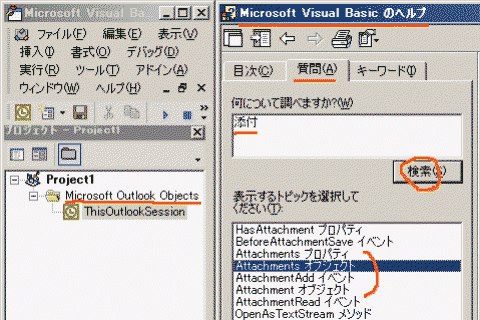 ↑ヘルプの検索イメージ
さてと、
Attachmentsオブジェクトのヘルプを見ると、
---
アイテムに添付ファイルを追加するには、Add メソッドを使用します。
一貫した結果を得るには、アイテムの Attachments コレクションのオブジェクトを
追加したり削除したりする前に、アイテムを必ず保存します。
次の VBA の例は、新しいメッセージを作成し、Q496.xls ファイルをリンクではなく
添付ファイルとして添付し、その添付ファイルにわかりやすいキャプションを付けます。
Set myOlApp = CreateObject("Outlook.Application")
Set myItem = myOlApp.CreateItem(olMailItem)
myItem.Save
Set myAttachments = myItem.Attachments
myAttachments.Add "C:\My Documents\Q496.xls", _
olByValue, 1, "1996 年の第 3 四半期報告"
---
なんて載ってます。
↑ヘルプの検索イメージ
さてと、
Attachmentsオブジェクトのヘルプを見ると、
---
アイテムに添付ファイルを追加するには、Add メソッドを使用します。
一貫した結果を得るには、アイテムの Attachments コレクションのオブジェクトを
追加したり削除したりする前に、アイテムを必ず保存します。
次の VBA の例は、新しいメッセージを作成し、Q496.xls ファイルをリンクではなく
添付ファイルとして添付し、その添付ファイルにわかりやすいキャプションを付けます。
Set myOlApp = CreateObject("Outlook.Application")
Set myItem = myOlApp.CreateItem(olMailItem)
myItem.Save
Set myAttachments = myItem.Attachments
myAttachments.Add "C:\My Documents\Q496.xls", _
olByValue, 1, "1996 年の第 3 四半期報告"
---
なんて載ってます。
 ↑警告画面のイメージ
はい を押すと、無事に送信箱に添付ファイル付のメールが保存されました。
まぁ、
.Attachments.Add "ファイル名"
で、添付はできたかぁ。。。
う〜ん、まぁ、ウイルス問題もあるし、こんな感じなのかなぁ。
警告メッセージみて、ウイルスだとか騒がれるのもイヤなので、
.Send を .Display に変えて、確認してもらってから、
ユーザーに送信ボタンを押してもらう(送信ボタンを押しても、送信トレイに行くだけ)
そんな操作に変えてもらうか、、、
※それだと、連続自動実行ができないじゃん、、、
↑警告画面のイメージ
はい を押すと、無事に送信箱に添付ファイル付のメールが保存されました。
まぁ、
.Attachments.Add "ファイル名"
で、添付はできたかぁ。。。
う〜ん、まぁ、ウイルス問題もあるし、こんな感じなのかなぁ。
警告メッセージみて、ウイルスだとか騒がれるのもイヤなので、
.Send を .Display に変えて、確認してもらってから、
ユーザーに送信ボタンを押してもらう(送信ボタンを押しても、送信トレイに行くだけ)
そんな操作に変えてもらうか、、、
※それだと、連続自動実行ができないじゃん、、、